
Windows 10 LTSB je špeciálna verzia operačného systému Windows 10 s dlhodobou podporou, vydaná pre podniky a malé a stredné podniky. Skratka LTSB znamená Long Term Servicing Branch, čo znamená dlhodobú stabilnú prevádzku systému.
Oficiálny názov operačného systému: Windows 10 Enterprise LTSB (Windows 10 Enterprise s dlhou životnosťou). Toto je špecifická vetva systému Windows 10, ktorá je určená na použitie v podnikoch.
obsah:- Funkcie systému Windows 10 LTSB
- Ako sťahovať Windows 10 Enterprise LTSB
- Inštalácia a Russifikácia systému Windows 10 Enterprise LTSB
- Ako zakázať telemetriu v systéme Windows 10 LTSB
- Užívateľské recenzie na Windows 10 Enterprise LTSB
- Závery článku
Microsoft Corporation znamená, že používatelia Windows 10 Enterprise LTSB budú organizácie a podniky, pre ktoré je stabilita systému bez ďalších funkcií Windows veľmi dôležitá. Hlavná vec: spoľahlivosť a dlhodobá životnosť tejto verzie operačného systému.
Funkcie systému Windows 10 LTSB
Hlavné rozdiely medzi Windows 10 LTSB a ostatnými zostavami Windows 10:
- Windows 10 LTS inštaluje iba dôležité aktualizácie zabezpečenia;
- v systéme sú nainštalované iba stabilné aktualizácie a opravy skontrolované v iných verziách systému Windows 10;
- v operačnom systéme je schopnosť získať novú funkčnosť zakázaná po vydaní novej verzie operačného systému;
- vstavané aplikácie predvolene nainštalované v iných vydaniach systému Windows 10 v systéme Windows 10 LTSB: aplikácie Store, Cortana, Edge, Xbox, Metro.
Vo všeobecnosti sú stabilné aktualizácie nainštalované v systéme Windows 10 Enterprise LTSB, testované na predbežných verziách (Windows 10 Insider Preview) a štandardných zostaveniach štandardov Windows 10, systém má funkčné obmedzenia.
Windows 10 LTSB je stiahnutá verzia systému Windows 10, kvôli špecifickým požiadavkám, ktoré vyžadujú prácu odolnú voči chybám vyžadovanú organizáciami a podnikmi. Logika je jednoduchá: operačný systém nepotrebuje prehliadač Microsoft Edge, ak sa neaktualizuje a nezískava nové funkcie, aplikácie systému Windows sa prakticky nepoužívajú v podnikovom sektore, zo systému sa odstraňujú funkcie, ktoré sú nepotrebné pre podnikanie..
Podľa spoločnosti Microsoft dostanú Windows 10 LTSB aktualizácie zabezpečenia po dobu 10 rokov bez pridávania nových funkcií. Hlavné aktualizácie systému Windows 10 vykonávajú hlavné zmeny operačného systému, takže sú zakázané vo verzii LTSB, pretože zmeny môžu ovplyvniť stabilitu počítača..
V prípade potreby môže používateľ nezávisle nainštalovať potrebné programy do systému Windows 10 Enterprise LTSB.
Ako sťahovať Windows 10 Enterprise LTSB
Windows 10 Enterprise LTSB je k dispozícii od spoločnosti Microsoft prostredníctvom strediska TechNet Evaluation Center. Operačný systém je distribuovaný ako obraz ISO, Windows 10 LTSB je nainštalovaný v počítači pomocou čistej inštalačnej metódy (bez aktualizácie).
V mene Windows 10 Enterprise LTSB sa pridáva rok vydania tejto verzie OS. Ak chcete prepnúť na inú verziu systému Windows 10 LTSB, musíte si stiahnuť obrázok novej verzie operačného systému. Potom budete musieť vytvoriť zavádzaciu jednotku USB Flash a potom z nej nainštalovať systém Windows 10 Enterprise LTSB 2016 alebo nasledujúcu verziu operačného systému. Ďalšia verzia systému Windows 10 LTSB bude uvedená na trh v roku 2019.
Na stránke TechNet Evaluation Center si môžete zadarmo stiahnuť Windows 10 LTSB do svojho počítača na kontrolu. Pôvodná skúšobná verzia systému Windows 10 Enterprise LTSB sa na vašom počítači spustí po dobu 90 dní. Po uplynutí skúšobnej doby musí byť systém aktivovaný licenčným kľúčom.
Najprv sa musíte zaregistrovať v TechNet Evaluation Center. Vyplňte požadované polia v registračnom formulári. Ďalej vyberte typ súboru:
- ISO - Podnikanie.
- ISO - LTSB.
Zvýraznite "ISO - LTSB" a potom vyplňte nasledujúci formulár: vyberte požadovanú bitovú hĺbku operačného systému: 32-bitový alebo 64-bitový systémový jazyk.
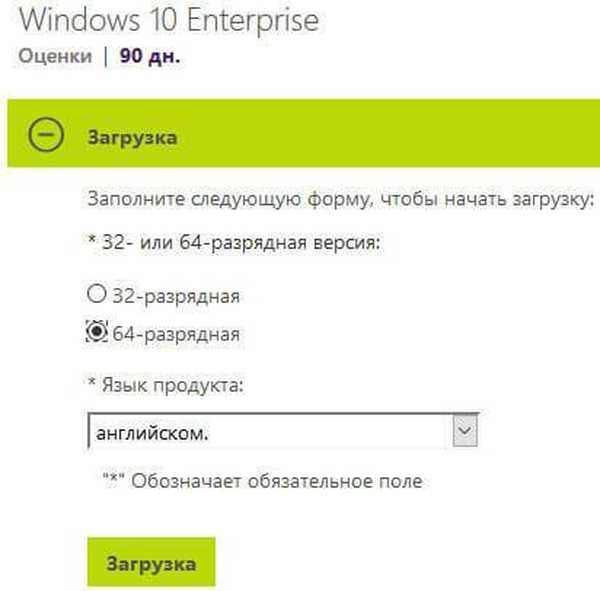
Majte na pamäti, že ruský jazyk nie je oficiálne podporovaný, a preto obrázky v cudzích jazykoch sú k dispozícii na stiahnutie v stredisku TechNet Evaluation Center (je možná následná rusifikácia). Vyberte angličtinu (prvá možnosť je britská angličtina, druhou možnosťou je americká angličtina).
Kliknutím na tlačidlo Stiahnuť prevezmite pôvodný obrázok systému Windows 10 LTSB do svojho počítača..
Inštalácia a Russifikácia systému Windows 10 Enterprise LTSB
Obraz ISO Windows 10 LTSB ISO musíte napáliť na disk DVD alebo vytvoriť bootovaciu jednotku USB USB, napríklad pomocou softvéru Rufus. Potom nabootujte zo zavádzacej jednotky USB Flash alebo DVD do počítača. Ďalej sa začne štandardný proces inštalácie systému Windows 10, o ktorom si môžete prečítať viac tu..
Inštalácia systému Windows 10 Enterprise LTSB je síce v angličtine, ale nebude spôsobovať problémy tým, ktorí nainštalovali systém Windows 10. Aspoň intuitívne..
Po dokončení inštalácie operačného systému sa spustí systém Windows 10 LTSB.

Operačný systém Windows 10 LTSB môže byť rusifikovaný, rovnako ako akýkoľvek iný operačný systém Windows, ktorý pracuje v cudzom jazyku. Ďalšie informácie o inštalácii ruštiny do systému Windows 10 Enterprise LTSB nájdete v tomto článku na mojej webovej stránke.
Ako zakázať telemetriu v systéme Windows 10 LTSB
V podnikovej verzii systému Windows 10 môžete zakázať telemetriu, ktorá reguluje množstvo údajov o fungovaní systému a zariadení odosielaných spoločnosti Microsoft..
Do poľa „Windows Search“ zadajte výraz „gpedit.msc“ (bez úvodzoviek). Potom sa otvorí okno „Editor lokálnej politiky skupiny“..
Môže vás zaujímať aj:- Porovnanie verzií systému Windows 10: tabuľka
- Ako prepnúť z 32 bitovej na 64 bitovú verziu systému Windows
Nasledujte cestu: "Počítačové konfigurácie" => "Šablóny pre správu" => "Súčasti systému Windows" => "Zostavy na zhromažďovanie údajov a predbežné zhromaždenia". Otvorte položku Povoliť telemetriu.
V okne „Povoliť telemetriu“ aktivujte položku „Povolené“ a v nastavení „Nastavenia“ vyberte hodnotu „0 - Zabezpečenie [iba pre podniky]“. Potom kliknite na tlačidlá „Použiť“ a „OK“.
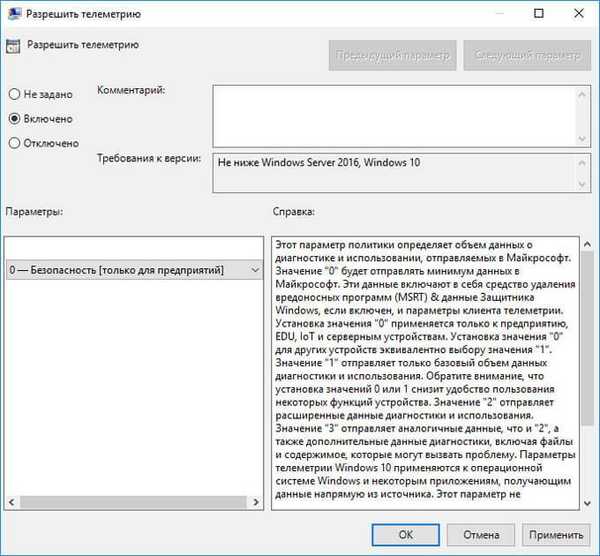
Užívateľské recenzie na Windows 10 Enterprise LTSB
Používatelia majú rôzne názory na to, či majú v počítači používať systém Windows 10 Enterprise LTSB. Pre niektorých je to ideálny operačný systém, v ktorom nie je nič zbytočné. Pre ostatných sa Enterprise LTSB vo funkcii podobá Windows 10 Home, preto stojí za to, aby ste vedome obmedzili možnosti Windows..
Aj keď je internet plný nadšených odpovedí, v počítači by som nepoužíval Windows 10 LTSB. Mnoho argumentov o výhodách LTSB je veľmi prehnaných.
Pokiaľ ide o nedostatok nepotrebného softvéru, myslím si, že je to všetko zbytočné. Nevidím problém v prítomnosti zabudovaných aplikácií v systéme Windows 10. Zbytočné aplikácie v tejto chvíli možno jednoducho vypnúť. Koniec koncov, kto vie, možno o pár rokov bude potrebné, napríklad, Windows Store, ale nie je súčasťou OS a nebude.
Niektoré z nich sú obťažované pomerne častými hlavnými aktualizáciami systému Windows 10. Po ich zmenách v systéme sa pridávajú nové funkcie. Malo by sa tiež pamätať na to, že všetky inovácie a opravy v systéme Windows 10 sú vopred testované na počítačoch veľkého počtu členov programu Windows 10 Insider Preview, takže problémy súvisiace s aktualizáciami sú pomerne zriedkavé.
Na druhej strane je používanie systému Windows 10 LTSB na starom počítači odôvodnené, pretože tento systém spotrebúva menej zdrojov. Na druhej strane z bežnej verzie systému Windows 10 môžete odstrániť vložené aplikácie, zmeniť úroveň ochrany osobných údajov alebo zakázať aktualizácie systému.
Užívateľ má vždy na výber: nainštalujte do počítača verziu systému Windows 10 pre bankomaty alebo iné priemyselné zariadenia alebo nainštalujte systém špeciálne navrhnutý pre domáce použitie..
Závery článku
Operačný systém Windows 10 Enterprise LTSB je navrhnutý pre prácu v podnikovom sektore. V systéme Windows 10 LTSB bola znížená funkčnosť, odstránený nepotrebný softvér, do systému sú nainštalované iba stabilné a kritické aktualizácie..
Súvisiace publikácie:- Microsoft Easy Fix - nástroj na riešenie problémov so systémom Windows
- Ako obnoviť pôvodný stav systému Windows 10
- Ako spustiť príkazový riadok vo Windows 10 - 5 spôsobmi
- Zálohovanie ovládačov Windows 10 - 4 spôsoby
- Ako vrátiť štandardné hry v systéme Windows 10











